TNS xin tiếp tục giới thiệu đến bạn đọc các ứng dụng bảo vệ mắt trước ánh sáng xanh độc hại phát ra từ màn hình di động trên Android.
1. Blue Light Filter – Eye care:
Ứng dụng cung cấp bộ lọc với nhiều tùy chọn nhiệt độ màu sắc phù hợp môi trường sử dụng, có chế độ hẹn giờ, đều khiển từ trung tâm thông báo,…
Ứng dụng tương thích Android 4.1 trở lên. Dung lượng 1 MB.
Vào ứng dụng, bạn thiết lập bộ lọc sử dụng trong Theme.
– Theme: Không như nhiều ứng dụng cùng chức năng chỉ hỗ trợ một bộ lọc màu. Trên ứng dụng, bạn có nhiều chọn lựa nhiệt độ màu sắc như: Candle (bộ lọc tương đương độ sáng đèn cầy), Moon (bộ lọc tương đương ánh sáng mặt trăng), Lamp (bộ lọc gam màu đèn ngủ), Sunset (bộ lọc ánh sáng bình minh).

Riêng Custom, bạn có thể tự chỉnh nhiệt độ màu bộ lọc theo ý thích tại Custom color temperature, cường độ (Intensity), độ mờ màn hình (Screen dim). Với các loại nhiệt độ màu khác, bạn cũng có thể tùy chỉnh cường độ và độ mờ.

Thiết lập xong, bạn bật nút tròn phía trên góc phải sang bên phải để kích hoạt bộ lọc màn hình xanh. Hay mở trung tâm thông báo > bấm Off tại thanh điều khiển của ứng dụng tích hợp trên hệ thống. Bạn cũng có thể tùy chỉnh cường độ, độ mờ, nhiệt độ màu tại thanh điều khiển này.

– Settings: Tại đây, bạn thiết lập chức năng hẹn giờ sử dụng bộ lọc bằng cách bật Enable scheduled. Tiếp theo, chọn thời gian bắt đầu (From) và kết thúc (To).
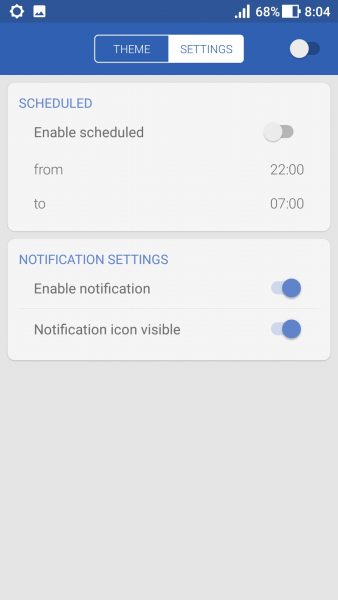
Bên dưới là hai tùy chọn để bật tắt hiển thị thanh điều khiển trên trung tâm thông báo (Enabled notification), tắt biểu tượng ứng dụng trên thanh trạng thái (Notification icon visible).
2. HALO – Bluelight Filter, Night Mode, Anti-Glare:
Nếu chỉ cần một chương trình đơn giản để lọc màn hình xanh và không nhiều thiết lập, thì HALO là ứng dụng phù hợp với bạn.
Ứng dụng tương thích Android 4.4 trở lên. Dung lượng 15,5 MB.
Ứng dụng không quảng cáo và sử dụng rất đơn giản. Trên giao diện, bạn chỉ cần thiết lập cường độ và độ sáng cho nhiệt độ màu bộ lọc tại thanh trượt Intensity và Brightness.
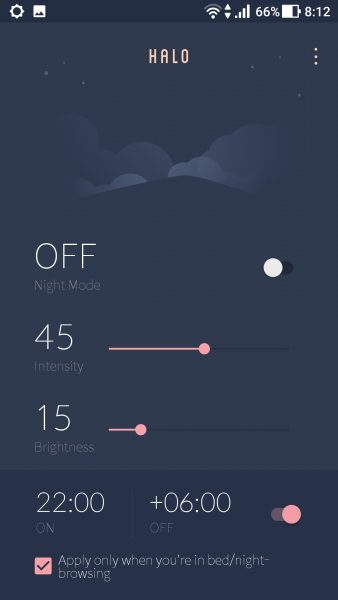
Nếu muốn đặt hẹn giờ sử dụng bộ lọc, bạn bật nút tròn trắng bên dưới sang phải > chọn thời gian bắt đầu (On) và kết thúc (Off). Khi chọ thời gian xong, bạn bấm Set để lưu. Tùy chọn Apply only when you’re in bed/night-browsing cho phép ứng dụng chỉ áp dụng bộ lọc hẹn giờ khi bạn lên giường ngủ.
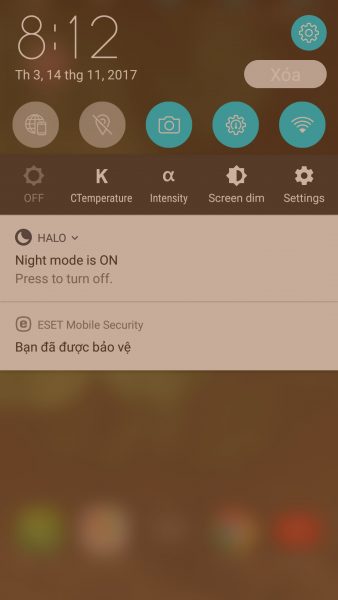
Sau cùng, bấm nút tròn Off để bật sử dụng bộ lọc. Khi muốn tắt, bạn có thể tắt nhanh thông qua thanh điều khiển của ứng dụng trên trung tâm thông báo. Bấm Night mode is On.

Ứng dụng còn có một số thiết lập trong nút trình đơn ba chấm: App activation (bỏ chọn để tắt chức năng hoạt động trên ứng dụng), Notification settings (thiết lập thông báo như không bao giờ hiển thị thông báo từ chương trình,…)
3. Dimglo – Brightness Dimmer for Night Mode:
Ứng dụng nổi bật khả năng bật tắt bộ lọc ánh sáng xanh bằng thao tác lắc điện thoại, tiêu hao pin thấp khi chạy nền, không quảng cáo và giao diện đẹp, dễ dùng.
Ứng dụng tương thích Android 4.0 trở lên. Dung lượng 8,6 MB.
Giao diện ứng dụng thiết kế khác lạ với hình ảnh và châm ngôn, danh ngôn luôn thay đổi khi kết nối internet. Tạo một cảm giác thoải mái và thân thiện không khô khan khi sử dụng như nhiều ứng dụng cùng loại.
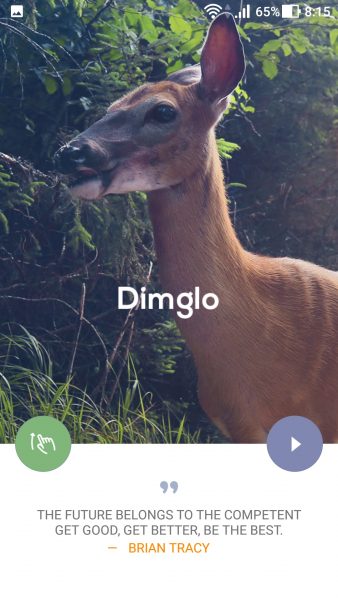
Trước khi sử dụng, bạn vuốt bức hình từ dưới lên hay bấm nút hình bàn tay để thiết lập độ sáng (Brightness), màu sắc bộ lọc (Select color), độ bão hòa (Saturation) ở bên dưới. Thiết lập xong, bạn kéo bức hình xuống để ẩn các tùy chọn.

Bây giờ, bạn có thể kích hoạt bộ lọc ánh sáng xanh của ứng dụng bằng cách bấm nút biểu tượng play trong giao diện hay nhanh hơn là lắc điện thoại. Để tắt, bạn lắc điện thoại lần nữa hay mở trung tâm thông báo > bấm nút x tại thanh điều khiển của ứng dụng.

